Cara membuat layout PCB atau mendesain PCB dengan proteus
Pada kesempatan kali ini saya akan memberikan tutorial cara membuat layout PCB atau mendesain PCB dengan proteus. Pada postingan sebelumnya saya sudah memberikan bagaiman cara membuat skema dengan software proteus dan sekarang adalah membuat layout PCB nya.
Dalam membuat layout PCB atau mendesain PCB dengan menggunakan software proteus tidak semudah dengan menyusun skema rangkaian elektronik. Mengapa begitu karena membuat layout PCB harus lah benar dan sesuai dengan aturan standard yang sudah ditetapkan.
Membuat Layout PCB juga harus teliti dalam membuat jalur wire yang menghubungkan antara kaki komponen yang satu dengan yang lainnya. Karena apabila ada yang salah menghubungkan atau salah satu dari jalur saling bertabrakan maka resikonya adalah rangkaian yang sudah disolder pada PCB tidak akan berfungsi bahkan bisa rusak.
Untuk mengatasi hal seperti itu, dalam membuat layout PCB haruslah dengan cara-cara yang benar serta kita harus mengikuti jalur yang telah dibuat dan disesuaikan dengan skema yang telah dibuat.
Baiklah berikut adalah cara membuat layout PCB atau mendesain PCB dengan menggunakan software proteus :
1. Buatlah skema rangkaian terlebih dahulu
Hal pertama yang harus dilakukan adalah membuat skema terlebih dahulu pada pada project ISIS proteus. Sebelum masuk ketahap membuat layout tahap pembuatan skema ini sangatlah penting karena skema yang kita buat akan dijadikan acuan untuk membuat jalur layoutnya selanjutnya.
Misalkan skema yang saya buat disini adalah skema rangkaian lampu flip flop 4 led. Dan skema rangkaian lampu flip flop 4 led ini akan saya buat layout PCB nya. Jika kalian belum mengetahui skema rangkaian flip flop 4 led ini kalian bisa melihat skemanya di bawah..
Klik untuk melihat skema : "Rangkaian flip flop 4 led"
2. Membuat layout rangkaian
Setelah membuat skema rangkaiannya kemudian klik ARES untuk beralih ke project pembuatan layout PCB. Maka secara otomatis kalian akan dibawa ke laman ARES dan setelah membuka pada tampilan layout ARES, beberapa komponen yang sudah dicari pada project ISIS akan ikut terbawa dalam pembuatan layout PCB secara otomatis.
Namun ada beberapa komponen yang tidak bisa otomatis terbawa ke dalam tampilan ARES dan kita harus mencari lagi komponen tersebut di pencarian komponen. Seperti misalnya komponen LED yang tidak terbawa ke dalam tampilan ARES.
Untuk mencari komponen yang tidak terbawa otomatis ke laman ARES kita bisa mencarinya dengan menekan keyboard huruf P.
Maka akan tampil pencarian, setelah itu kita tinggal tulis nama komponennya di pencarian. Misalkan komponen yang akan dicari adalah LED maka kita hanya tingaal menuliskan LED di kolom pencarian, lalu tekan enter kemudian akan tampil komponennya.
Maka akan tampil pencarian, setelah itu kita tinggal tulis nama komponennya di pencarian. Misalkan komponen yang akan dicari adalah LED maka kita hanya tingaal menuliskan LED di kolom pencarian, lalu tekan enter kemudian akan tampil komponennya.
Setelah melakukan itu semua tinggal melakukan pembuatan layoutnya namun sebelum ke project ada satu hal lagi yang harus di pahami sebelum melakukan pembuatan layout PCB agar dalam membuat layout tidak ada kesalahan. Coba kalian lihat menu paling kiri pada laman ARES.
Menu itu adalah pilihan jalur atau wire yang digunakan untuk membuat layout PCB dan juga terdapat pilihan untuk merubah bentuk lubang untuk kaki komponen. Menu dalam kotak yang saya tandai itu adalah Track Mode, Via Mode, Zone Mode, Ratsnest Mode, Connectivity Highlight Mode, Round Through-hole Pad mode, Square Through-hole Pad Mode, dan Dil Pad Mode.
Namun dari menu tersebut yang paling sering digunakan untuk membuat layout PCB yaitu Track Mode, Zone Mode, Round Through-hole Pad Mode, Square Through-hole Pad Mode, dan Dil Pad Mode.
Track Mode berfungsi untuk membuat jalur atau wire layout pada PCB yang dipakai untuk menghubungkan setiap lubang kaki komponen. Dalam Track Mode terdapat pilihan ukuran untuk jalur wire yang digunakan.
Zone Mode berfungsi untuk membuat blok pada jalur wire agar layout pada PCB menjadi lebih lebar dan besar. Dalam Zone mode ini juga sama terdapat ukuran yang digunakan untuk mengatur besar atau kecilnya blok pada layout PCB.
Round Through-hole Pad Mode, Square Through-hole Pad Mode, dan Dil Pad Mode berfungsi untuk memperbesar atau memperkecil ukuran lubang pada kaki komponen.
Setelah mengetahui fungsi menu tersebut barulah kita membuat layoutnya, dengan cara menempatkan komponen yang sudah kita cari tadi ke project disebelah kanan kemudian susun sesuai dengan keinginan kita yang terpenting tidak melenceng dari skema yang sudah dibuat.
Langkah selanjutnya tinggal menghubungkan setiap kaki komponennya dengan menggunkan Track Mode. Disini saya menggunakan Track Mode ukuran 40. Sebelum menyambungkannya ubah dulu top cooper menjadi bottom cooper lihat pada gambar yg saya lingkari dibawah..
Setelah itu tinggal menghubungkan kaki komponennya dengan klik kaki komponennya kemudian secara otomatis akan mucul jalurnya lalu tinggal hubungkan ke kaki komponen yang ingin disambungkan.
Dan jika sudah menghubungkan semua komponennya maka tahapan dalam membuat layout sudah selesai dan akhirnya layout pcb pun jadi. Untuk melihat dalam bentuk 3 dimensi kita bisa melihatnya dengan klik 3D visualizer yang ada pada menubar diatas pada tampilan ARES.
Baca juga :
Yaa mungkin hanya segini saja penjelasannya dari artikel ini semoga bisa membantu dan bermanfaat kedepannya, dalam artikel ini masih banyak kekurangan apabila ada yang ingin ditanyakan silahkan taruh komentar anda dibawah dan juga terimakasih sudah berkunjung :D
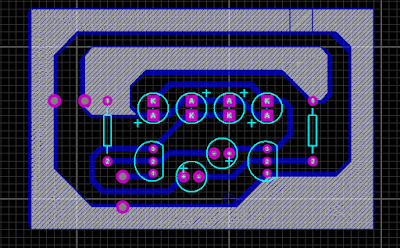





Boleh Di Coba nih :) Tanks infona :)
ReplyDeleteOke gan terimakasih sudah berkunjung
DeleteTanks info nya
ReplyDeleteane coba buat dl deh ,, nanti kalo ud bisa baru kemari lagi ane rekomendasikan haha
ReplyDeleteOkay, akhirnya ketemu juga tutornya, thanks min
ReplyDeletewah keren ni app desainnya, tutornya juga mudah di mengerti
ReplyDeleteMenarik, patut di coba ini .. btw thanks tutorialnya gan.
ReplyDeletesebenernya masih bingung sih hehe
ReplyDeleteHmmm tapi sayangny saya gk suka desain nih..
ReplyDeleteagak agak rumit gan... mungkin kalau dicoba jadi mudah
ReplyDeleteboleh juga neh, ijin praktek min
ReplyDeletefungsi layoutnya buat apa ya gan?
ReplyDeleteFungsi dari layout pada PCB yaitu sebagai jalur penghubung antara komponen2 yang terdapat pada PCB
DeleteKetemu juga akhirnya..
ReplyDeletemakasih gan tutornya
ReplyDeletesangat bermanfaat